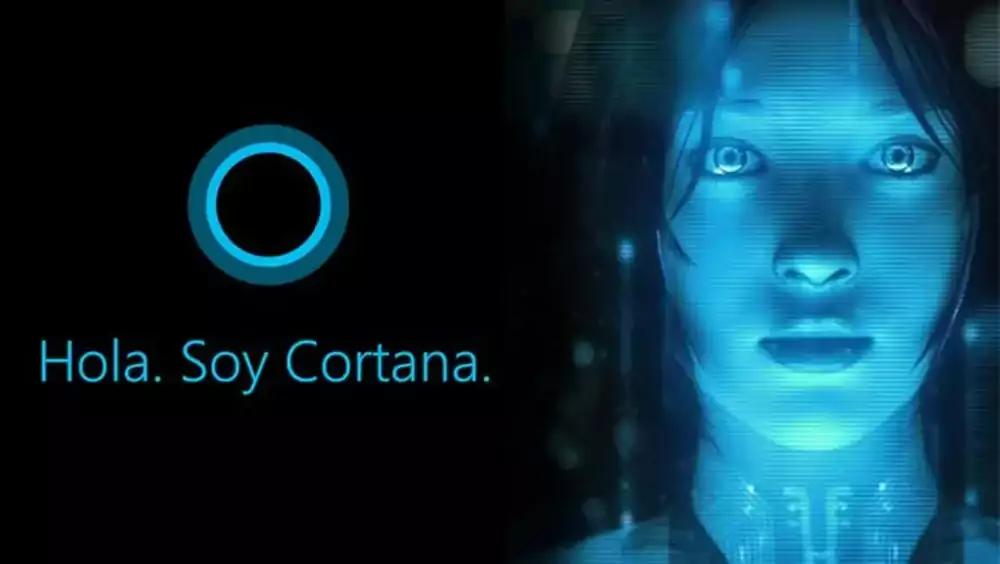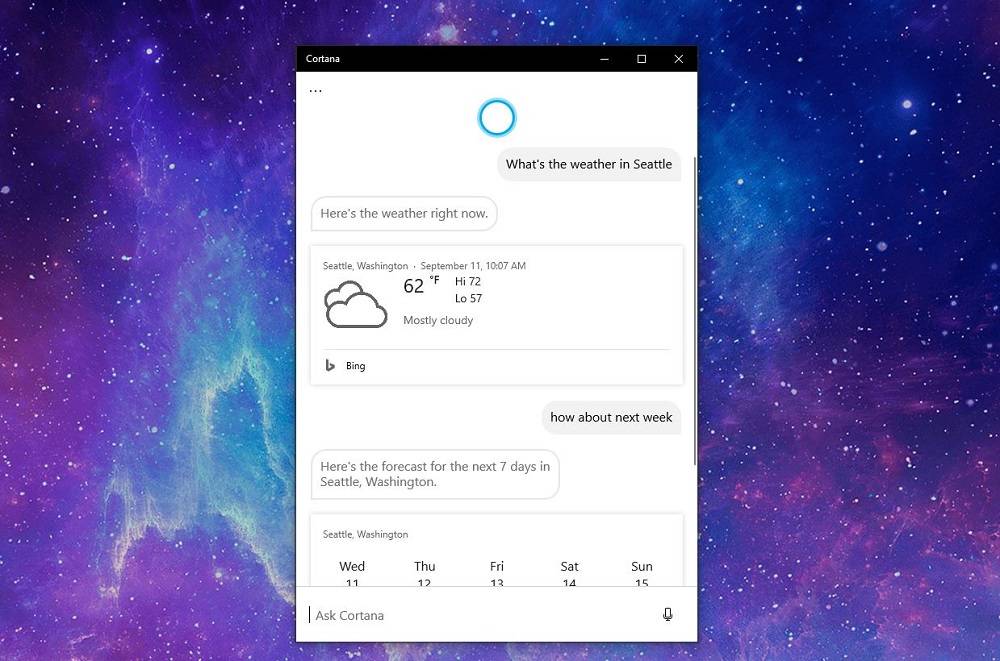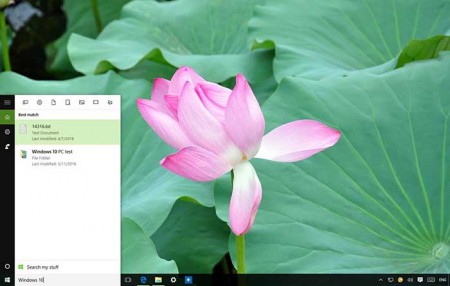 در این مطلب نحوه متوقف کردن نتایج وب بدست آمده هنگام جستجوی فایلها، برنامهها و تنظیمات در ویندوز 10 را آموزش میدهیم.
در این مطلب نحوه متوقف کردن نتایج وب بدست آمده هنگام جستجوی فایلها، برنامهها و تنظیمات در ویندوز 10 را آموزش میدهیم.
زمانی که شما به دنبال اسناد کارشده خود میگردید، میخواهید برنامهای را اجرا کنید، یا جستجو برای تنظیمات خاصی را انجام میدهید، میتوانید این کارها را با کلیک روی کادر جستجو در نوار وظیفه و یافتن مورد دلخواه، سریعا انجام دهید. با این حال، بلافاصله پس از تلاش برای جستجو، کورتانا ظاهر میشود و شما نتایج را در گروهبندیهای مختلفی دریافت خواهید کرد که شامل اطلاعات بدستآمده از وب میشود.
در حالی که نتایج خاصی از وب میتواند مفید واقع شود، اما آنها همیشه ضروری نیستند، چراکه ما تمایل داریم تا ویندوز یافتن اسناد، تنظیمات و برنامهها را در خود سیستم و به شکل محلی انجام دهد و نمیخواهیم تا جستجوی آنلاین مانند آنچه که در مرورگرهای وب انجام میدهیم، صورت گیرد. علاوه براین، نتایج بدست آمده توسط Bing به نظر میرسد که اولویت بیشتری نسبت به دادههای محلی یافتهشده دارند، بنابراین موجب میشود که بر خلاف انتظار ما آنها را به پایین لیست منتقل کند.
در این آموزش، به شما مراحل سادهای را برای جلوگیری از نتایج وب دریافت شده توسط سیستمعامل در هنگام جستجو نشان میدهیم.
– روی کادر جستجو در نوار وظیفه کلیک کنید تا باز شود.
– روی آیکون Notebook کلیک کنید.
– از لیست به نمایش درآمده گزینه Settings انتخاب نمایید.
توجه: در ویندوز 10 نسخه build 14316 و به بعد، دکمه Settings برای دسترسی به تنظیمات کورتانا ممکن است که خارج از بخش Notebook در پنل سمت چپ به نمایش درآید.
– در صفحه تنظیمات، گزینه “Cortana can give me suggestions, ideas, reminders, alerts and more ” را غیرفعال نمایید.
– پس از خاموش کردن گزینه قبلی، “Search online and include web results” را هم غیرفعال کنید.
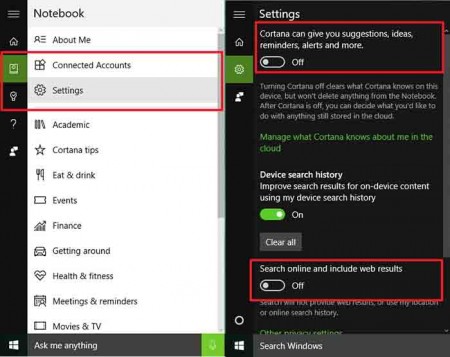 اکنون شما متوجه خواهید شد که کادر جستجو در نوار وظیفه، هیچگاه عبارت “Ask me anything” را نشان نخواهد داد، درعوض، با نمایش “Search Windows”، نشان میدهد که کار شما به درستی انجام شدهاست. بهتر است که یکبار عبارت دلخواهی را جستجو کنید، تا مشاهده نمایید که نتایج غیردلخواه دیگر نمایان نمیشوند.
اکنون شما متوجه خواهید شد که کادر جستجو در نوار وظیفه، هیچگاه عبارت “Ask me anything” را نشان نخواهد داد، درعوض، با نمایش “Search Windows”، نشان میدهد که کار شما به درستی انجام شدهاست. بهتر است که یکبار عبارت دلخواهی را جستجو کنید، تا مشاهده نمایید که نتایج غیردلخواه دیگر نمایان نمیشوند.
در مواردی که نیاز دارید جستجوی پیشرفتهتری را انجام دهید، عبارت خود را وارد کرده و دکمه Search my stuff را بزنید. در بخش جستجوی پیشرفته، میتوانید نتایج را براساس زمان یا موارد مرتبط مرتب کنید و قادر هستید آنها را در گروه معینی محدود نمایید (مثلا اسناد، تنظیمات، برنامهها و غیره).
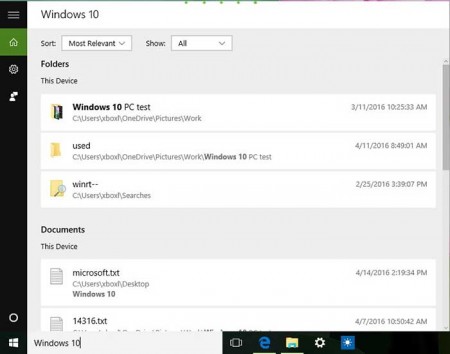 به خاطر داشته باشید که متوقفسازی نتایج وب نمایش داده شده در کادر جستجوی نوار وظیفه، کورتانا را هم در سیستم شما غیرفعال خواهدکرد، یعنی باید درباره گزینه مهمتری که به آن نیاز دارید، تصمیم خود را بگیرید.
به خاطر داشته باشید که متوقفسازی نتایج وب نمایش داده شده در کادر جستجوی نوار وظیفه، کورتانا را هم در سیستم شما غیرفعال خواهدکرد، یعنی باید درباره گزینه مهمتری که به آن نیاز دارید، تصمیم خود را بگیرید.